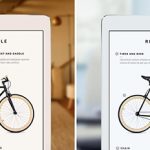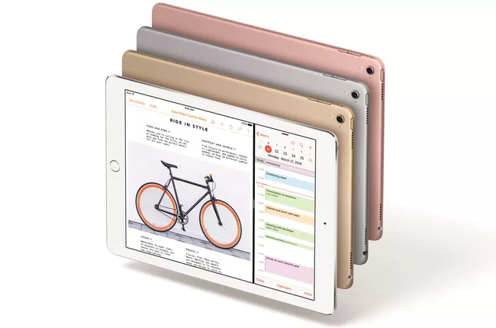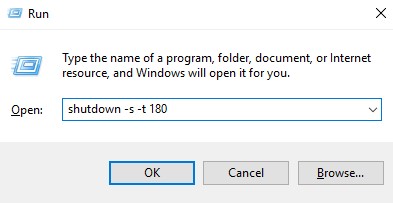Bạn có còn nhớ 3D Touch, một tính năng từng làm mưa làm gió trên các dòng iPhone cao cấp của Apple không? Giờ đây, công nghệ Haptic Touch đã dần thay thế và trở thành một tiêu chuẩn mới. Nhưng liệu Haptic Touch có thực sự mang đến những trải nghiệm tương tự như 3D Touch? Hãy cùng Macstore cùng khám phá chi tiết về Haptic Touch là gì và những lợi ích mà nó mang lại trong bài viết này nhé!
Nội dung chính
- 1 1. Tìm hiểu Haptic Touch là gì?
- 2 2. Cơ chế hoạt động của Haptic Touch ra sao?
- 3 3. Ưu và nhược điểm của Haptic Touch
- 4 4. Sự cải tiến của Haptic Touch trong các thiết bị Apple
- 5 5. Cách bật Haptic Touch trên iPhone nhanh nhất
- 6 6. Ứng dụng của cảm ứng Haptic Touch trên laptop
- 7 7. Tại sao Apple loại bỏ 3D Touch vốn dĩ đã rất tốt?
- 8 8. So sánh công nghệ Haptic Touch với 3D TouchPad
- 9 9. Tổng Kết
1. Tìm hiểu Haptic Touch là gì?
1.1. Định nghĩa về Haptic Touch
Haptic Touch là một công nghệ phản hồi xúc giác được sử dụng trên các thiết bị cảm ứng như smartphone (điện thoại thông minh), máy tính bảng và laptop. công nghệ này giúp mô phỏng cảm giác nhấn 1 nút vật lý thông qua rung động điện tử được tạo ra dưới màn hình hoặc bàn phím cảm ứng. Khi người dùng nhấn xuống thì họ sẽ cảm nhận được một phản hồi nhẹ tương tự như nhấn một nút cơ học.

1.2. Lịch sử phát triển của công nghệ Haptic Touch
Công nghệ Haptic Touch đã xuất hiện từ những năm 2000, khi mà các nhà sản xuất thiết bị cảm ứng bắt đầu tìm kiếm giải pháp để thay thế cho các nút bấm vật lý. Một trong những công nghệ Haptic sớm nhất đó là Synaptics ClickPad được ra mắt vào năm 2009 trên một số mẫu laptop. Sau đó, hãng Apple đã phát triển và áp dụng công nghệ Haptic Touch này vào các dòng sản phẩm iPhone, iPad và MacBook.

Hiện tại, nhiều hãng công nghệ cũng đã bắt đầu tích hợp công nghệ cảm ứng Haptic Touch vào trong các dòng sản phẩm của mình. Tuy nhiên, theo đánh giá chung của cộng đồng công nghệ, thì công nghệ Haptic Touch của các hãng khác vẫn chưa thể sánh bằng với công nghệ Haptic Touch độc quyền của Apple.
1.3. Những ứng dụng của công nghệ Haptic Touch
Công nghệ Haptic Touch được sử dụng chủ yếu trên các thiết bị di động như smartphone, máy tính bảng, laptop hay trackpad. Nó giúp tạo ra phản hồi xúc giác khi người dùng tương tác với các nút ảo, menu hay các thao tác trên giao diện cảm ứng. Các ứng dụng chính của Haptic Touch gồm có:
- Nhấn nút ảo ở trên màn hình cảm ứng.
- Vuốt, chạm và các thao tác cử chỉ ở trên trackpad.
- Cung cấp phản hồi xúc giác cho các tính năng tương tự như Force Touch, 3D Touch.
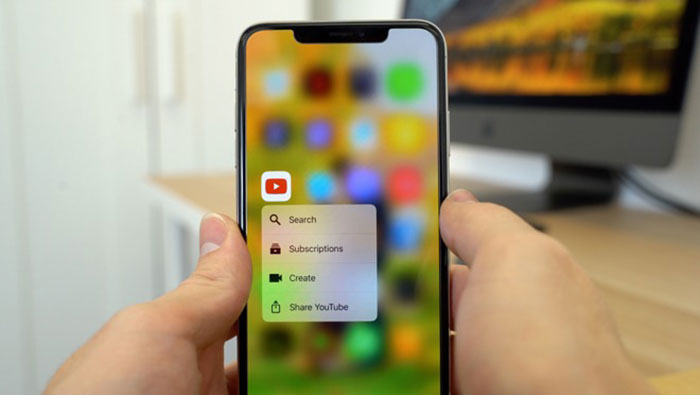
2. Cơ chế hoạt động của Haptic Touch ra sao?
2.1. Các thành phần chính của Haptic Touch
Haptic Touch bao gồm các thành phần chính như:
- Cảm biến áp suất: Các cảm biến này sẽ được đặt dưới màn hình hoặc trackpad để phát hiện ra lực ấn của người dùng.
- Bộ vi xử lý: Bộ vi xử lý sẽ nhận các tín hiệu từ cảm biến áp suất và điều khiển bộ truyền động để tạo rung động.
- Bộ truyền động tuyến tính: Đây là cơ cấu tạo ra rung động nhằm để mô phỏng cảm giác tương tự như nhấn nút vật lý.
2.2. Cơ chế hoạt động chính của Haptic Touch
Khi người dùng ấn tay xuống màn hình hoặc trackpad, lực ấn của ngón tay lúc này sẽ tác động lên các cảm biến áp suất bên dưới. Các cảm biến này sẽ chuyển đổi lực ấn đó thành một tín hiệu điện, sau đó sẽ gửi tín hiệu này đến cho bộ vi xử lý của thiết bị.
Lúc này, bộ vi xử lý sẽ phân tích tín hiệu từ cảm biến và xác định xem lực ấn đó có đủ mạnh để kích hoạt phản hồi Haptic hay không. Nếu như lực ấn đủ, bộ vi xử lý sẽ điều khiển bộ truyền động tuyến tính để tạo ra một rung động ngắn và nhẹ.
Rung động này sẽ được truyền lên trên bề mặt màn hình hoặc trackpad nhằm mô phỏng cảm giác nhấn một nút vật lý. Tuy nhiên, trong thực tế thì không có bộ phận vật lý nào di chuyển, mà chỉ có rung động điện tử được tạo ra mà thôi!
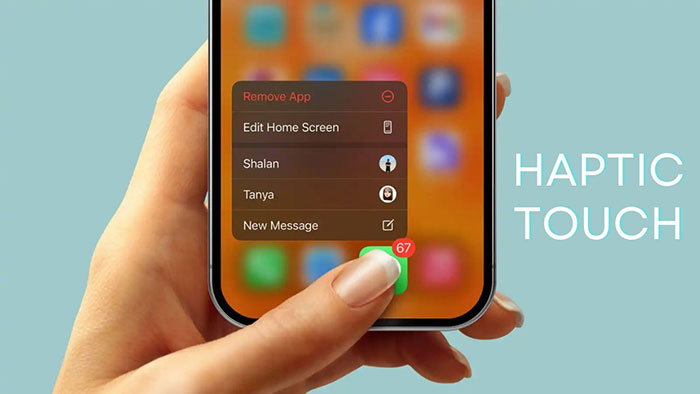
2.3. Các công nghệ Haptic khác
Ngoài Haptic Touch, các công nghệ Haptic khác cũng được sử dụng nhiều trên các thiết bị di động và game như:
- Linear Resonant Actuator (LRA): Sử dụng lò xo và nam châm để tạo ra rung động.
- Eccentric Rotating Mass (ERM) Vibration Motor: Sử dụng động cơ quay lệch tâm để tạo ra rung động.
- Piezoelectric Actuator: Sử dụng vật liệu piezoelectric để tạo ra rung động.
3. Ưu và nhược điểm của Haptic Touch
Mỗi công nghệ Haptic đều có những ưu và nhược điểm riêng nhằm để phù hợp với các ứng dụng và thiết kế riêng biệt. Cụ thể:.
3.1. Ưu điểm của Haptic Touch
3.1.1. Cho phản hồi xúc giác chân thực
Một trong những ưu điểm lớn nhất của công nghệ cảm ứng Haptic Touch đó là khả năng cung cấp phản hồi xúc giác gần giống với cảm giác nhấn 1 nút vật lý. Khi người dùng ấn ngón tay xuống màn hình hoặc trackpad, thì họ sẽ cảm nhận được một lực nhè nhẹ và cảm giác “nhấn” tương tự như đang nhấn một nút cơ học.
Điều này giúp gia tăng trải nghiệm tương tác tự nhiên và liền mạch hơn thay vì chỉ nhìn thấy một nút ảo nằm trên màn hình. Người dùng cũng sẽ có cảm giác như đang tương tác với một nút vật lý thực sự.
3.1.2. Tuổi thọ cao hơn so với nút vật lý
Các nút bấm vật lý truyền thống theo thời gian có thể bị mòn và mất độ nhạy khi sử dụng. Trong khi đó, Haptic Touch không có bộ phận chuyển động nên sẽ có tuổi thọ cao hơn, hầu như rất hiếm bị hỏng khi sử dụng thường xuyên.
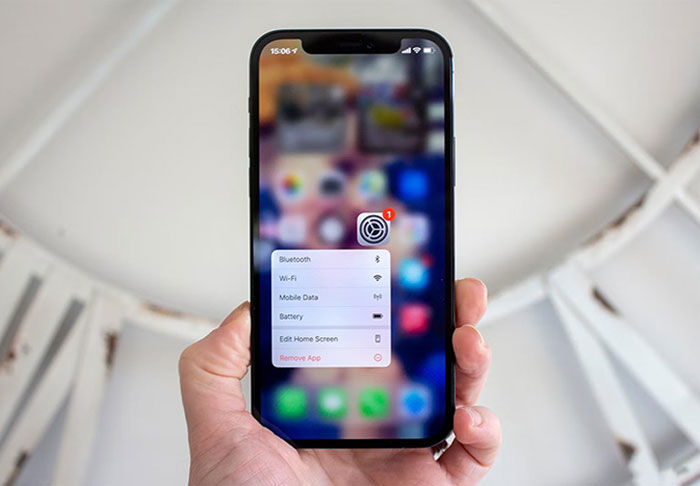
3.1.3. Tiết kiệm không gian hơn
Một điểm cộng nữa của cảm ứng Haptic Touch đó là giúp tiết kiệm không gian trên thiết bị hơn so với nút bấm vật lý. Nếu như các nút bấm vật lý yêu cầu không gian riêng thì Haptic Touch không cần không gian vật lý. Điều này giúp cho các nhà sản xuất thiết kế các thiết bị có màn hình hoặc trackpad lớn hơn.
3.1.4. Dễ dàng tùy biến hơn
Cảm ứng Haptic Touch cũng cho phép thiết bị dễ dàng tùy biến các phản hồi xúc giác. Các nhà phát triển có thể điều chỉnh được độ mạnh, thời gian và kiểu rung động nhằm để phù hợp với từng ứng dụng hoặc tính năng riêng.
3.2. Nhược điểm của Haptic Touch
3.2.1. Giá thành sản xuất cao hơn
Một trong những nhược điểm chính của công nghệ Haptic Touch đó là chi phí sản xuất cao hơn so với các nút bấm vật lý truyền thống. Các thành phần như là cảm biến áp suất, bộ vi xử lý và bộ truyền động tạo rung động đều làm gia tăng giá thành của sản phẩm.
Do đó mà các thiết bị sử dụng Haptic Touch có thể có giá bán cao hơn so với các thiết bị sử dụng nút bấm cơ học.
3.2.2. Tiêu hao năng lượng hơn
Việc tạo ra rung động điện tử liên tục nhằm mô phỏng cảm giác nhấn nút vật lý sẽ tiêu hao một lượng năng lượng nhất định từ pin/ắc quy của thiết bị đó. Điều này có thể làm ảnh hưởng đến thời lượng pin, đặc biệt là trên các thiết bị di động. Vì thế, các nhà sản xuất phải cân bằng giữa trải nghiệm người dùng tốt hơn từ Haptic Touch và hiệu suất pin sử dụng của thiết bị.

3.2.3. Độ chính xác có thể khác biệt so với nút vật lý
Trong một số trường hợp thì phản hồi xúc giác của Haptic Touch có thể sẽ không hoàn toàn giống với cảm giác nhấn nút vật lý. Điều này có thể do sự khác biệt về cơ chế hoạt động của nó hoặc do độ chính xác của cảm biến áp suất trên thiết bị. Lúc này người dùng có thể cảm thấy phản hồi Haptic không hoàn toàn chân thực hoặc nhạy bằng nút bấm vật lý.
3.2.4. Không phù hợp với mọi ứng dụng trên thiết bị
Cảm ứng Haptic Touch không phải lúc nào cũng phù hợp với mọi ứng dụng và các tính năng trên thiết bị. Cụ thể hơn, trên các ứng dụng yêu cầu có độ chính xác cao như vẽ hoặc chỉnh sửa ảnh thì, người dùng có thể sẽ thích dùng bút cảm ứng hơn là chỉ dùng ngón tay. Vì trong những đặc thù của tác vụ, Haptic Touch không thể thay thế hoàn toàn được các nút bấm vật lý.

4. Sự cải tiến của Haptic Touch trong các thiết bị Apple
Hãng Apple đã liên tục cải tiến công nghệ Haptic Touch ở trên các sản phẩm của mình, từ iPhone cho đến MacBook, cụ thể:
4.1. Tích hợp vào nhiều thiết bị từ di động đến máy tính, phụ kiện
Công nghệ Haptic Touch lúc đầu chỉ xuất hiện trên một số mẫu iPhone nhất định (Từ iPhone Xr trở đi). Tuy nhiên, Apple đã mở rộng tính năng Haptic Touch sang nhiều dòng sản phẩm khác nhau như iPad, MacBook và thậm chí là cả Apple Watch. Việc tích hợp công nghệ Haptic Touch vào nhiều thiết bị Apple giúp người dùng có thể trải nghiệm một cách nhất quán trên các sản phẩm trong hệ sinh thái của Apple.

4.2. Tùy biến phản hồi tốt hơn
Apple cũng cho phép người dùng tùy chỉnh cường độ phản hồi Haptic Touch thông qua cài đặt. Người dùng có thể dễ dàng điều chỉnh mức độ rung, kiểu rung và thời lượng phản hồi nhằm phản ánh phong cách cá nhân và sở thích sử dụng của mình.
Việc tùy biến phản hồi trên Haptic Touch giúp người dùng có trải nghiệm sử dụng cá nhân hóa và thoải mái hơn khi sử dụng thiết bị.
4.3. Sự kết hợp với Siri đem lại tiện ích nhiều hơn
Trên các thiết bị mới nhất, Apple cũng đã tích hợp cảm ứng Haptic Touch với trợ lý ảo Siri. Người dùng có thể sử dụng tính năng Haptic Touch để kích hoạt Siri mà không cần phải nói “Hey Siri” nữa. Việc này tạo ra một trải nghiệm sử dụng tiện lợi và nhanh chóng hơn, giúp tăng cường khả năng tương tác giữa người dùng và thiết bị hơn.
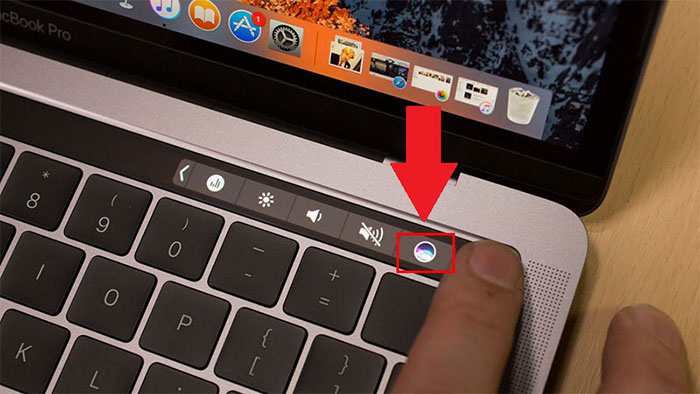
5. Cách bật Haptic Touch trên iPhone nhanh nhất
Để tiến hành bật tính năng Haptic Touch trên iPhone, bạn hãy cùng Macstore thực hiện theo 4 bước đơn giản sau:
Bước 1: Đi vào “Cài đặt” → Chọn mục “Trợ năng”
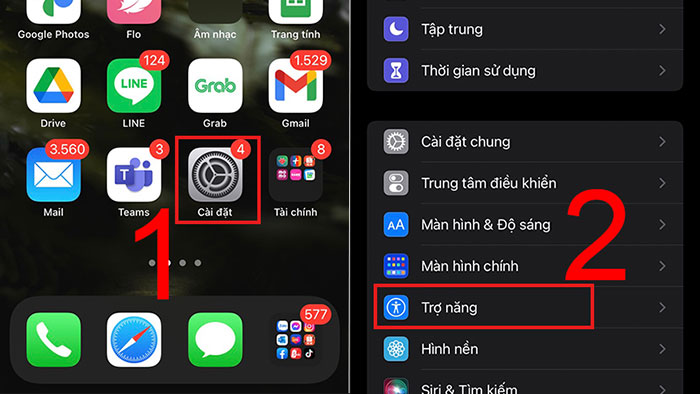
Bước 2: Chọn “Cảm ứng” trong mục “Trợ năng”
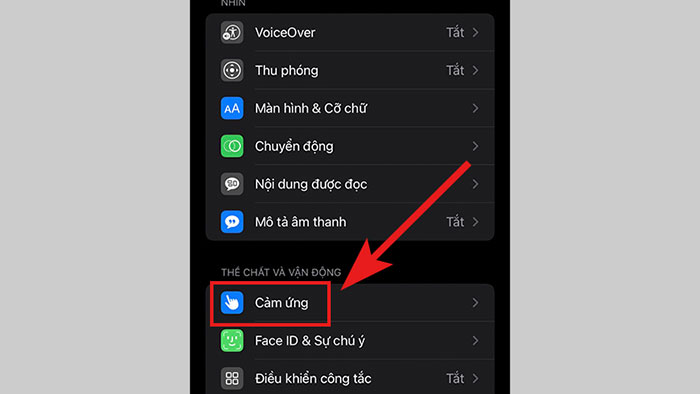
Bước 3: Nhấn chọn vào “Haptic Touch”
Bước 4: Tùy chọn “Nhanh” hay“Chậm”
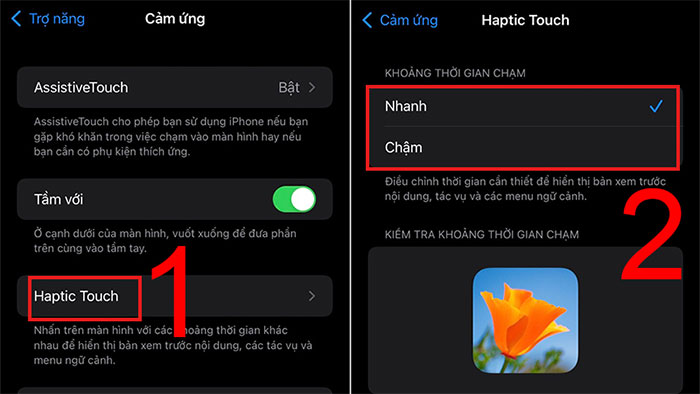
Khi đã thiết lập thành công, bạn có thể kiểm tra khoảng thời gian chạm của Haptic Touch bằng cách chạm tay và giữ như hình ảnh ở bên dưới nhé!
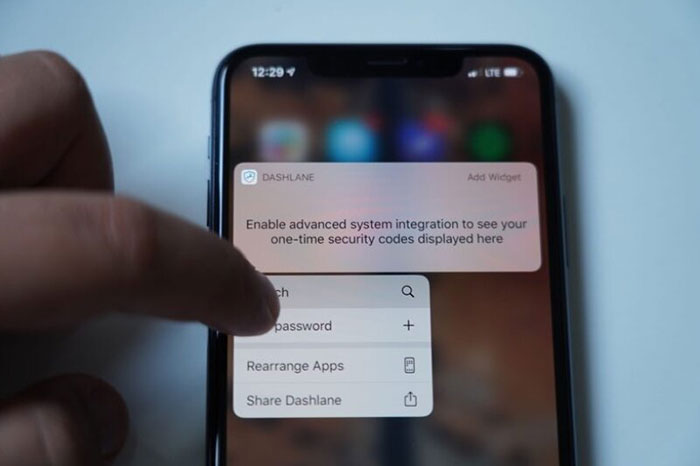
6. Ứng dụng của cảm ứng Haptic Touch trên laptop
Công nghệ Haptic Touch không chỉ được áp dụng trên các thiết bị di động như smartphone và máy tính bảng; mà hiện tại Haptic Touch còn được ứng dụng trên laptop và máy tính xách tay. Bao gồm:
6.1. Trên Trackpad cảm ứng Haptic (Haptic Touchpad)
Trên các mẫu laptop cao cấp như Apple MacBook, Dell XPS, Lenovo ThinkBook 16 G6+, ThinkPad X1 Carbon Gen 12, … thì trackpad cảm ứng Haptic Touch (Haptic Touchpad) đã thay thế hoàn toàn các trackpad cơ học truyền thống. Khi người dùng nhấn tay xuống trackpad sẽ cảm nhận được phản hồi xúc giác giống như đang nhấn một nút vật lý vậy.
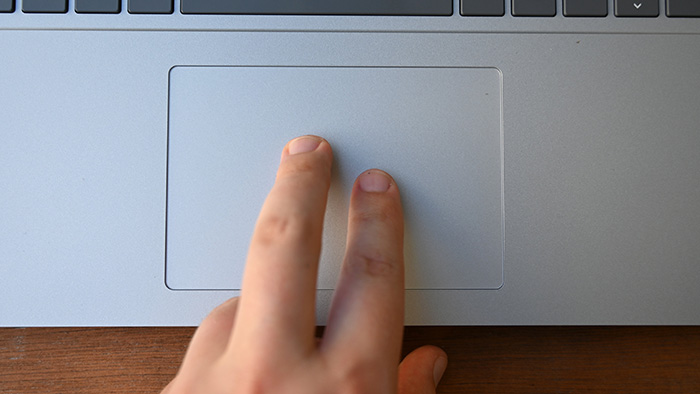
Tuy nhiên, hiện tại thì chất lượng cũng như cảm giác sử dụng Haptic Touchpad trên laptop Windows vẫn chưa thể so sánh được với công nghệ độc quyền của Apple được.
Một số ưu điểm của trackpad Haptic Touch có thể kể đến là:
- Tiết kiệm không gian hơn, cho phép thiết kế trackpad lớn hơn trên laptop.
- Tuổi thọ cao hơn và không bị mòn hay dễ hỏng như trackpad cơ học.
- Hỗ trợ các cử chỉ vuốt, chạm, kéo thả phức tạp với phản hồi xúc giác.
6.2. Trên bàn phím cảm ứng Haptic
Một số laptop cao cấp như Apple MacBook Pro 13 M2 cũng sử dụng bàn phím cảm ứng Haptic Touch thay vì dùng bàn phím cơ học truyền thống. Khi người dùng nhấn tay vào các phím sẽ cảm nhận được phản hồi xúc giác tương tự như là nhấn vào một phím vật lý. Thế nhưng nhưng thực tế không có bộ phận cơ nào di chuyển.

Ưu điểm của bàn phím Haptic Touch cũng tương tự như trackpad, bao gồm:
- Tiết kiệm không gian, cho phép thiết kế bàn phím laptop gọn nhẹ hơn.
- Tuổi thọ cao hơn, không bị mòn hay hư hỏng như nút bấm cơ học.
- Khả năng tùy biến phản hồi xúc giác dễ dàng, phù hợp với từng tính năng.
7. Tại sao Apple loại bỏ 3D Touch vốn dĩ đã rất tốt?
Công nghệ 3D Touch trên các thiết bị di động của Apple vốn dĩ đã rất tốt rồi. Vậy tại sao Apple loại bỏ 3D Touch và thay thế bằng Haptic Touch? Lý do là vì:
- Tính nhất quán giữa iPhone và iPad: 3D Touch chưa từng xuất hiện trên iPad, do đó Apple đã thay thế bằng Haptic Touch nhằm mang lại trải nghiệm tương tự trên cả iPhone và iPad.
- Việc tích hợp 3D Touch trên iPad gần như là bất khả thi: Việc trang bị 3D Touch vào trong màn hình lớn trên iPad gặp nhiều khó khăn về mặt kỹ thuật và chi phí.
- 3D Touch không phải là tính năng thiết yếu: 3D Touch không phải là tính năng chủ đạo được sử dụng rộng rãi và thường xuyên. Thay vào đó, Haptic Touch cung cấp chức năng tương tự 3D Touch nhưng có cách sử dụng đơn giản hơn.
8. So sánh công nghệ Haptic Touch với 3D TouchPad
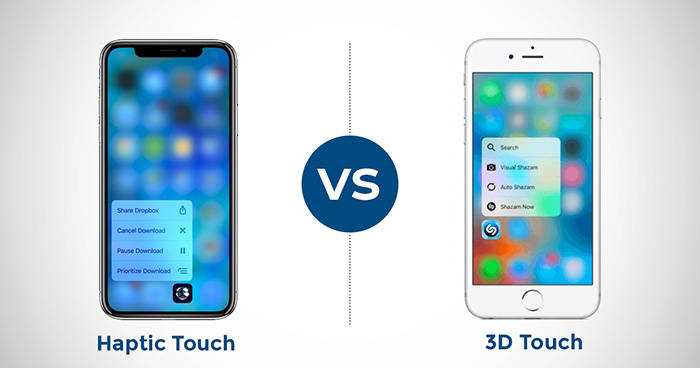
Sau đây là bảng so sánh giữa Haptic Touch và 3D Touch để bạn dễ dàng phân biệt hơn:
| Công nghệ cảm ứng | Haptic Touch | 3D Touch |
| Phản hồi xúc giác | Mang lại phản hồi xúc giác như nhấn nút vật lý. | Không có hỗ trợ tính năng này. |
| Độ chính xác | Chủ yếu phát hiện được lực ấn mạnh/nhẹ cơ bản mà không có khả năng phân biệt được lực ấn mạnh/nhẹ như 3D Touch. | Có độ chính xác cao hơn trong việc phát hiện ra lực ấn; và cho phép kích hoạt các tính năng khác nhau dựa trên lực ấn. |
| Ứng dụng | Thường được dùng để kích hoạt các tác vụ nhanh trên màn hình chính. | Thường được dùng trong các ứng dụng cụ thể để mở rộng các tính năng. |
>> Có thể thấy, dù có điểm tương đồng trong việc sử dụng cảm biến áp suất nhưng Haptic Touch và 3D Touch vẫn có những ưu và nhược điểm riêng. Nếu như Haptic Touch tập trung vào việc cung cấp phản hồi xúc giác tốt hơn thì 3D Touch lại có độ chính xác cao hơn trong việc phát hiện ra lực ấn.
9. Tổng Kết
Trên đây là những thông tin về công nghệ Haptic Touch, từ cơ chế hoạt động, ưu và nhược điểm của công nghệ này và sự so sánh với 3D Touch truyền thống. Hy vọng bài viết của Macstore giúp bạn hiểu rõ hơn về tính năng tiện ích này để có sự lựa chọn sử dụng các thiết bị có trang bị công nghệ cảm ứng này cho nhu cầu hằng ngày.